ماذا تفعل إذا اختفى شريط الأدوات في برنامج MS Word
هل اختفى شريط أدوات Microsoft؟ ما العمل وكيف يمكن الوصول إلى كل تلك الأدوات التي بدونها لا يمكن العمل مع الوثائق؟ الشيء الرئيسي هو ، لا داعي للذعر ، لأنها اختفت ، فإنها ستعود ، لا سيما أنه من السهل جدا العثور على هذه الخسارة.
كما يقولون ، كل ما لم يتم القيام به هو للأفضل ، لذلك ، بفضل الاختفاء الغامض لشريط أدوات الوصول السريع ، يمكنك تعلم ليس فقط كيفية إعادته ، ولكن أيضا كيفية تخصيص العناصر المعروضة عليه. لذلك ، دعونا نبدأ.
تمكين شريط الأدوات بأكمله
إذا كنت تستخدم إصدار Word 2012 وأعلى ، يكفي زر واحد فقط لإعادة شريط الأدوات. وهي تقع في الجزء العلوي الأيمن من نافذة البرنامج وتحتوي على شكل سهم لأعلى يقع في مستطيل.
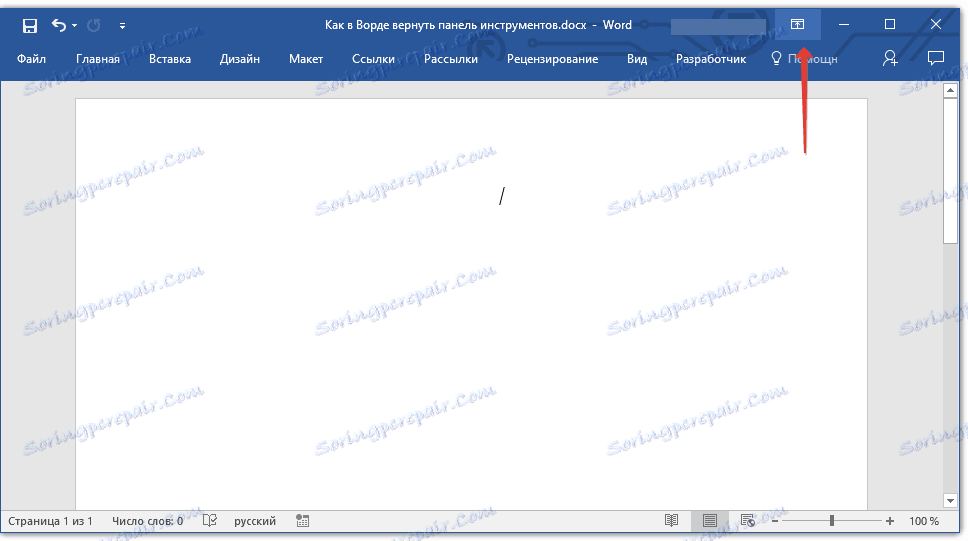
اضغط على هذا الزر مرة واحدة ، يتم إرجاع شريط الأدوات المختفية ، اضغط مرة أخرى - يختفي مرة أخرى. بالمناسبة ، تحتاج في بعض الأحيان إلى أن تكون مخفية ، على سبيل المثال ، عندما تحتاج إلى التركيز كليًا على محتوى المستند ، وأن لا شيء آخر يشتت انتباهك.
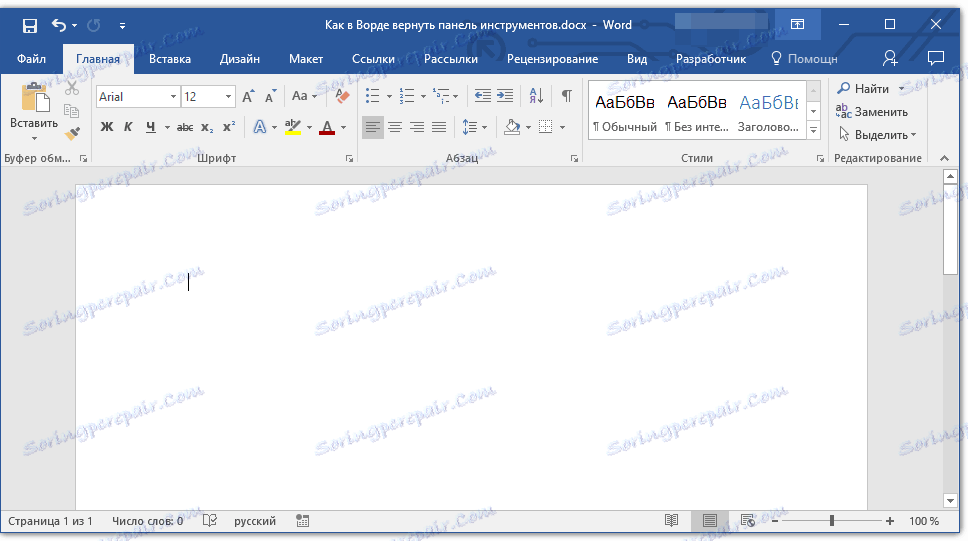
يحتوي هذا الزر على ثلاثة أوضاع للعرض ، يمكنك اختيار الوضع الصحيح تمامًا كما يحدث عند النقر عليه:
- إخفاء الشريط تلقائيًا ؛
- إظهار علامات التبويب فقط ؛
- عرض علامات التبويب والأوامر.
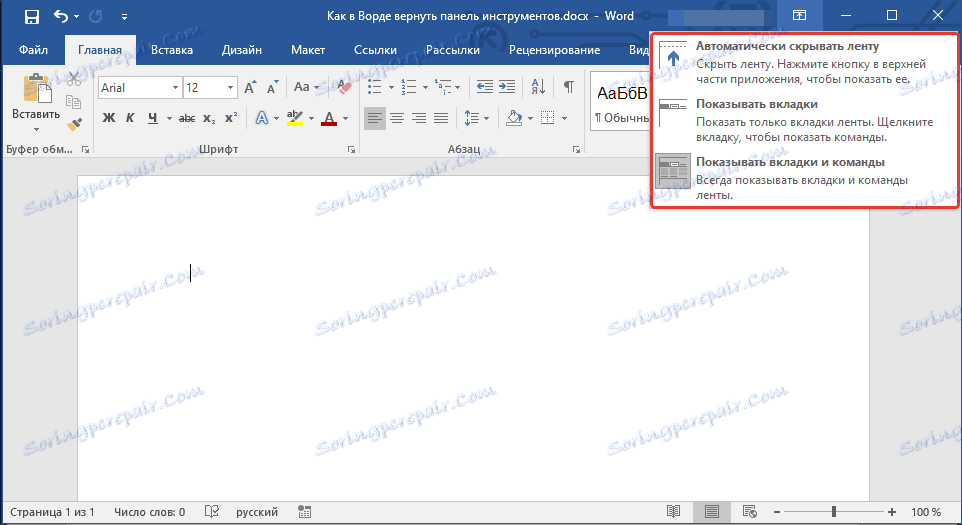
اسم كل من أوضاع العرض هذه تتحدث عن نفسها. اختر الطريقة الأكثر ملاءمة لك أثناء عملك.
إذا كنت تستخدم MS Word 2003 - 2010 ، فأنت بحاجة إلى تنفيذ العمليات التالية لتمكين شريط الأدوات.
1. افتح قائمة علامة التبويب "عرض" وحدد "Toolbars" .
2. حدد المربعات للعناصر التي تحتاج للعمل بها.
3. الآن سيتم عرض كل منهم في لوحة الوصول السريع كعلامات تبويب منفصلة و / أو مجموعات من الأدوات.
تمكين عناصر شريط الأدوات الفردية
كما يحدث أن "يختفي" (يختفي ، كما سبق وأن اكتشفنا) ، وليس شريط الأدوات بأكمله ، ولكن عناصره الفردية. أو ، على سبيل المثال ، يمكن للمستخدم ببساطة العثور على أي أداة ، أو حتى علامة تبويب كاملة. في هذه الحالة ، يجب تمكين (تكوين) عرض علامات التبويب هذه على شريط الاختصار. يمكنك القيام بذلك في قسم "الإعدادات" .
1. انقر فوق علامة التبويب "ملف" على شريط أدوات الوصول السريع والانتقال إلى قسم "الخيارات" .
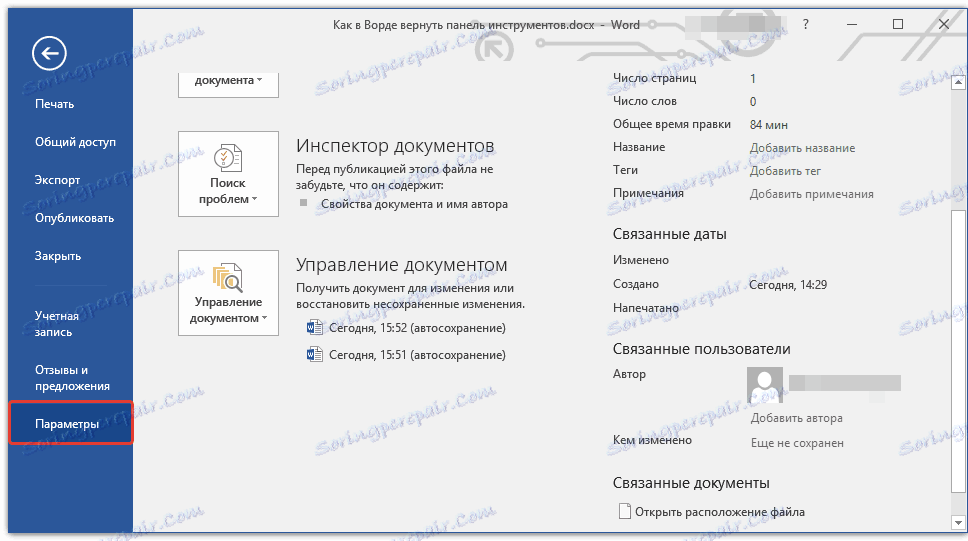
ملاحظة: في الإصدارات السابقة من Word ، بدلاً من الزر "ملف" ، يوجد زر "MS Office" .
2. في النافذة التي تظهر ، انتقل إلى قسم "تهيئة الشريط" .
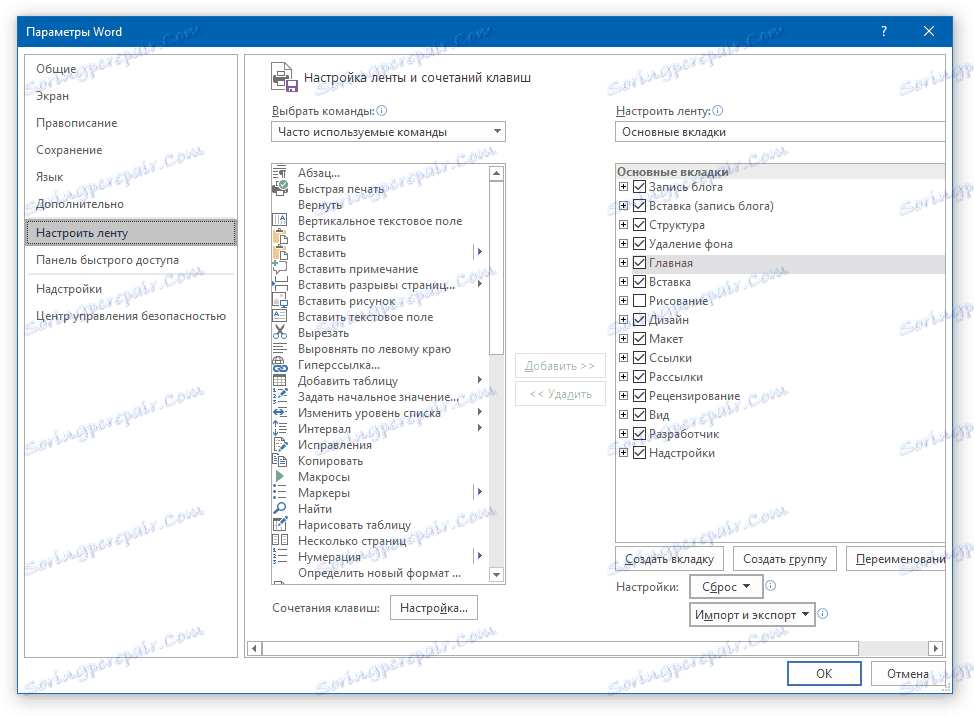
3. في نافذة "علامات التبويب العامة" ، حدد المربعات المجاورة لعلامات التبويب التي تحتاجها.
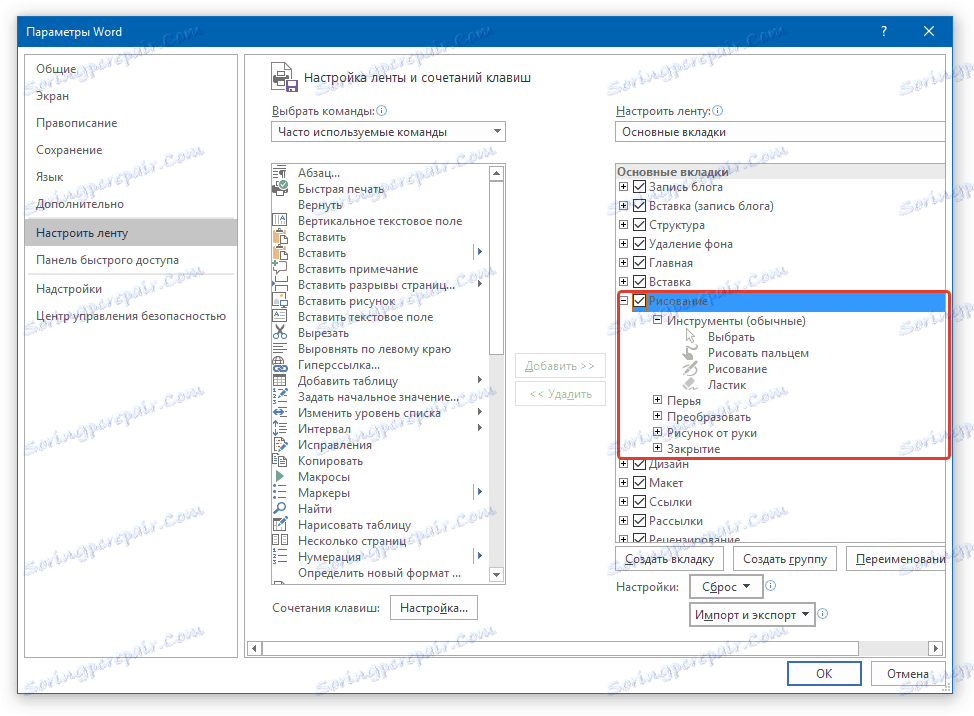
- نصيحة: عند النقر على "علامة الجمع" بجوار اسم علامة التبويب ، سترى قوائم مجموعات الأدوات المضمنة في علامات التبويب هذه. توسيع "الإيجابيات" من هذه العناصر ، سترى قائمة بالأدوات المقدمة في المجموعات.
4. اذهب الآن إلى "شريط أدوات الوصول السريع" .
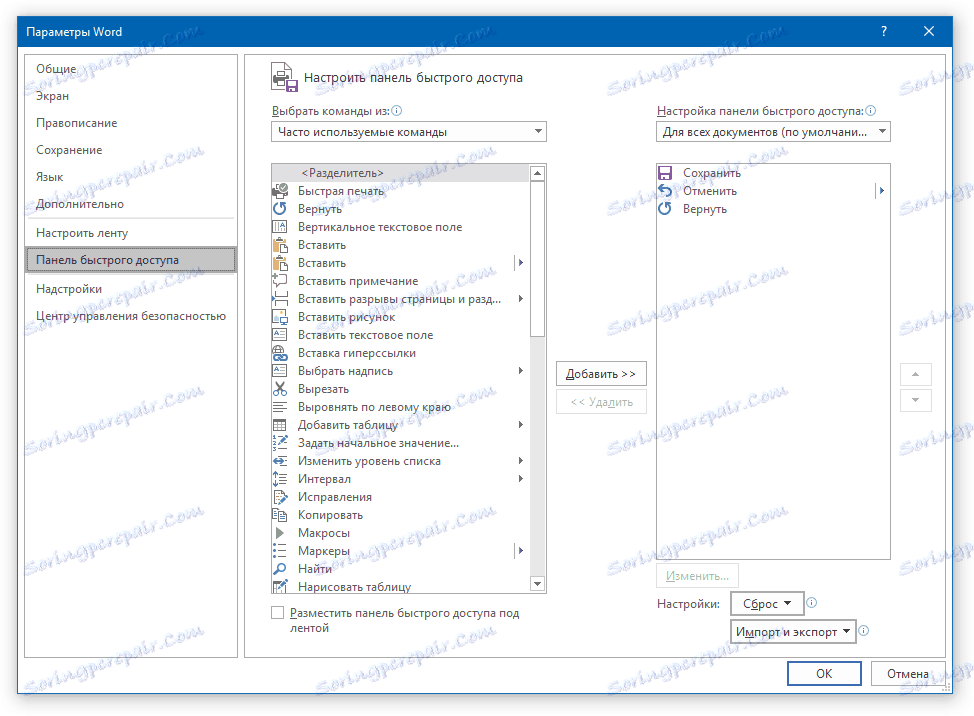
5. ضمن "تحديد أوامر من" حدد "جميع الأوامر" .
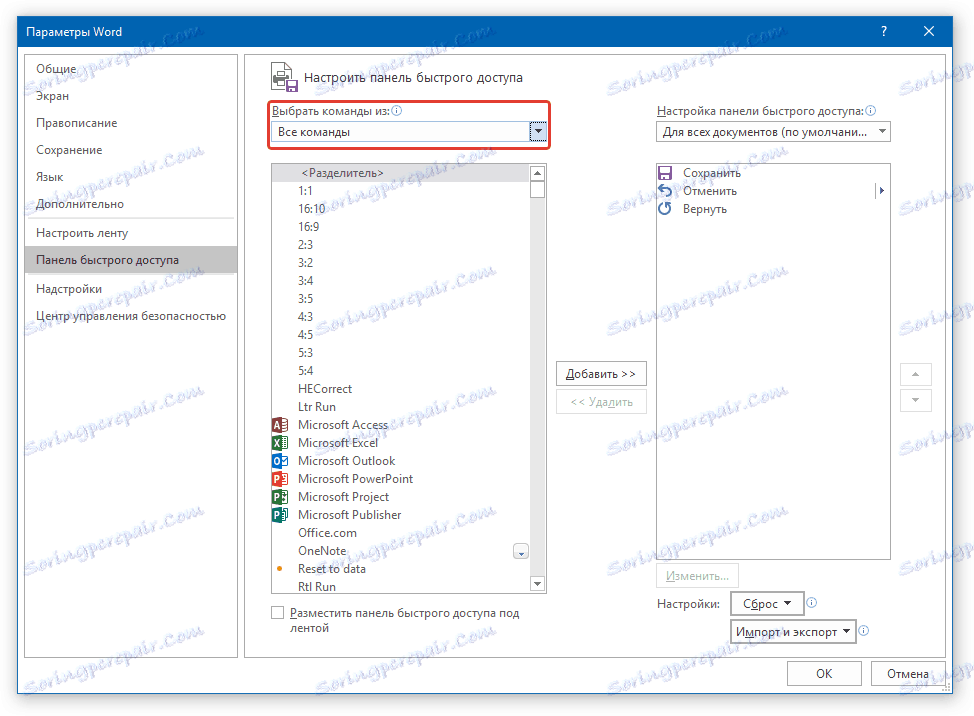
6. قم بالسير في القائمة أدناه ، بعد أن قابلت الأداة الضرورية ، انقر عليها وانقر على زر "إضافة" الموجود بين النوافذ.
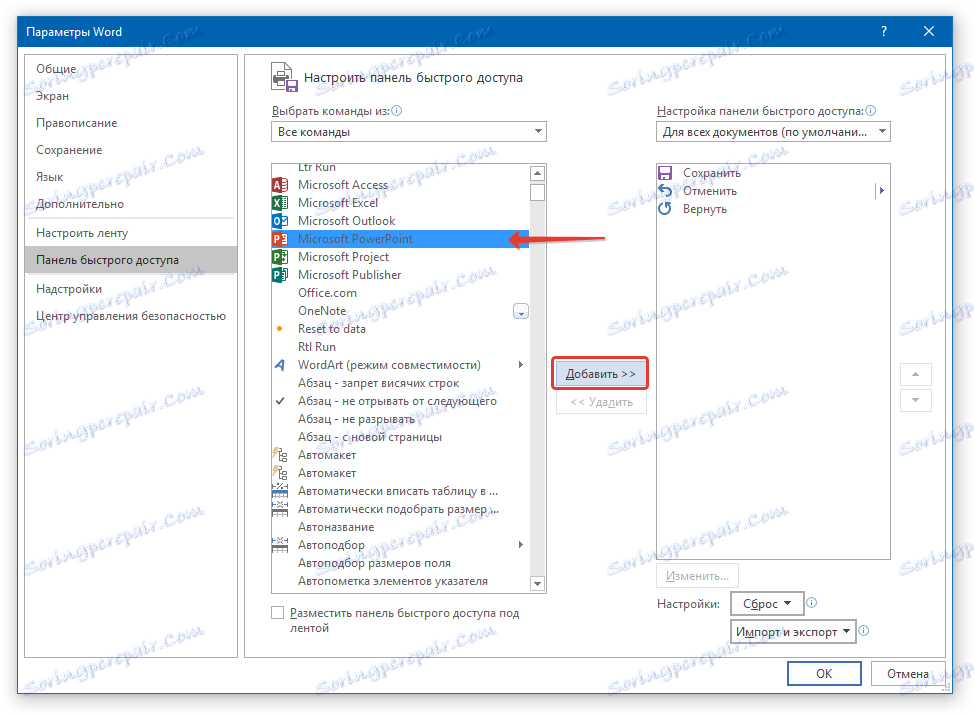
7. كرر الإجراء نفسه لكافة الأدوات الأخرى التي تريد إضافتها إلى شريط أدوات الوصول السريع.
ملاحظة: يمكنك أيضًا حذف الأدوات غير الضرورية عن طريق النقر فوق الزر " حذف" وترتيب ترتيبها باستخدام الأسهم الموجودة على يمين النافذة الثانية.
- نصيحة: في قسم "تخصيص شريط أدوات الوصول السريع" ، الموجود أعلى النافذة الثانية ، يمكنك اختيار تطبيق التغييرات التي أجريتها على جميع المستندات أو فقط على التغييرات الحالية.
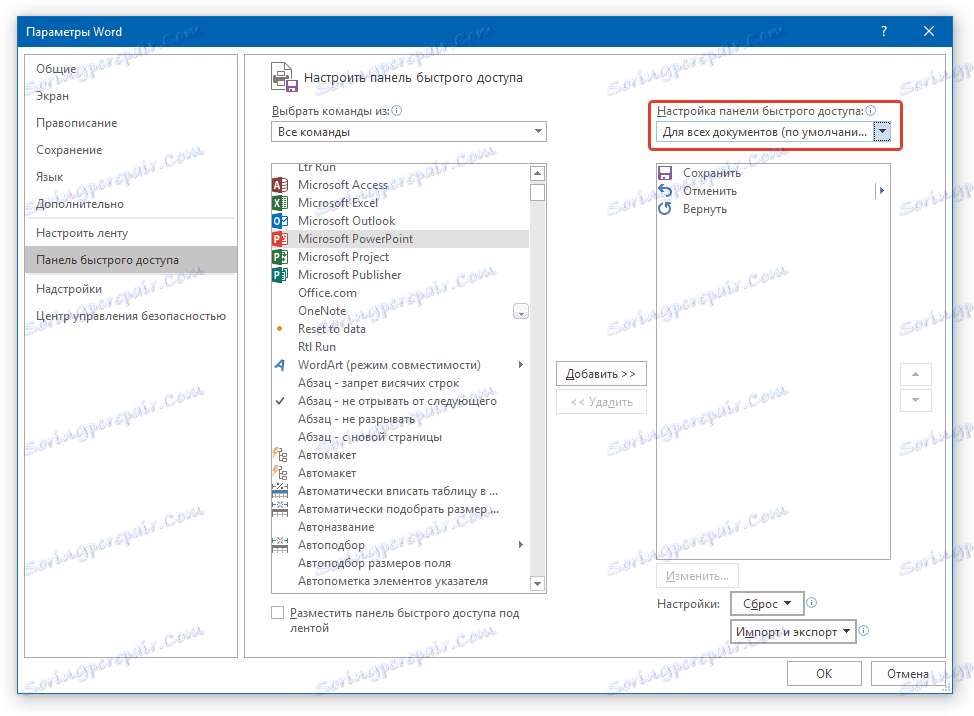
8. انقر فوق "موافق" لإغلاق نافذة "الإعدادات" وحفظ التغييرات.
الآن ، على شريط أدوات الوصول السريع (شريط الأدوات) ، يتم عرض علامات التبويب وأشرطة الأدوات فقط ، وفي الواقع ، الأدوات نفسها. من خلال ضبط هذه اللوحة بشكل صحيح ، يمكنك تحسين وقت العمل بشكل كبير ، مما يزيد من إنتاجيتك كنتيجة لذلك.
